Windows 7/8 / 10'un varsayılan yüklemesiyle, büyük masaüstü simgeleri ve büyük görev çubuğu gibi birkaç şeyi hemen fark etmiş olabilirsiniz! Kişisel olarak bilgisayarımdaki her yerde büyük ikonların büyük bir hayranı değilim!
Ve benim için büyük bir görev çubuğu, değerli gayrimenkullerin israfıdır. Otomatik gizlemeye gerek kalmadan mümkün olan en küçük görev çubuğunu beğendim, aynı zamanda hayranı olmadığım bir özellik.
Masaüstüm ve görev çubuğumun ilk kurulduğunda Windows'da nasıl göründüğüne bakıyorum:
Yol çok büyük! Bu makalede, Windows 7/8 / 10'daki masaüstü simgeleri ve görev çubuğunun boyutunu nasıl azaltacağınızı göstereceğim.
Windows Görev Çubuğunda Küçük Simgeler Kullanın
Windows 7 ve Windows 10 arasında seçenekler biraz farklıdır. İlk olarak, Windows 7'de nasıl yapılacağı: görev çubuğunda boş bir alana sağ tıklayın ve Özellikler'e tıklayın.
Görev Çubuğu sekmesinde, Küçük simgeler kullankutusunu işaretleyin. Ardından, Tamam düğmesini tıklayın.
Burada, büyük masaüstü simgelerine kıyasla yeni küçük görev çubuğuna sahip bir ekran görüntüsü.
Çok daha iyi! Tabii ki, görev çubuğundaki büyük simgeleri tercih ederseniz kutunun işaretini kaldırabilirsiniz. Windows 10 için, görev çubuğunu sağ tıklayıp Görev çubuğu ayarları'nı seçin.
Bu size Windows 10'daki yeni Ayarlar ekranı. Küçük görev çubuğu düğmeleri kullanadlı bir seçenek görmelisiniz. Açmak için geçiş düğmesine tıkladığınızdan emin olun.
Windows 7/8 / 10'daki Masaüstü Simgelerinin Boyutunu Azalt
Tamam, peki bu büyük masaüstü simgeleri nasıl? Bu da değiştirmek çok kolay. Aynı zamanda Windows 7/8/10 için de aynı. Masaüstünde herhangi bir yeri sağ tıklayın ve Görüntüle'yi tıklayın. Menüde, simgelerin ne kadar olmasını istediğinizi seçebilirsiniz.
Küçük simgeleri tercih ederim, böylece daha fazla sığdırabilirim Masaüstüm ve arka plandaki duvar kağıdımı daha fazla görün. Büyük simgeler kesinlikle muazzamdır ve muhtemelen sadece görme problemleriniz varsa kullanışlıdır.
Gördüğünüz gibi, şimdi küçük simgeleri kullanıyorum masaüstünde ve görev çubuğunda! Mükemmel! Ancak, bu, masaüstü simgelerinizin boyutunu değiştirmenin en kolay yolu bile değil. Kaydırma tekerleği olan bir fareniz varsa, tek yapmanız gereken herhangi bir masaüstü simgesine vurgulamaktır, sonra CTRL tuşunu basılı tutun ve farenizi yukarı veya aşağı kaydırın.
CTRL tuşunu basılı tutun ve yukarı kaydırın, masaüstü simgeleri giderek daha büyük olacak ve aşağı kaydırdığınızda daha küçük olacaktır. Bu yöntemle ilgili hoş olan şey, Büyük, Orta ve Küçükten daha fazla boyut seçeneğiniz olmasıdır.
Elbette, Bunun çalışması için bir kaydırma tekerleği olan bir fare. Herhangi bir sorunuz varsa yorum yapmaktan çekinmeyin. Tadını çıkarın!
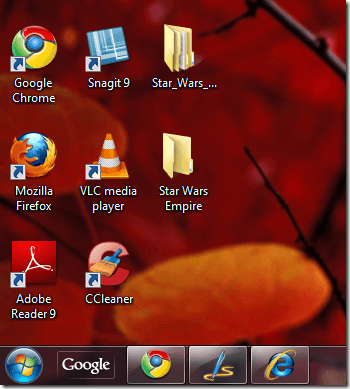
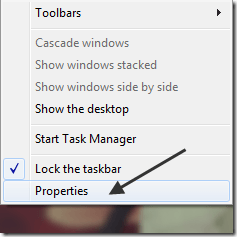
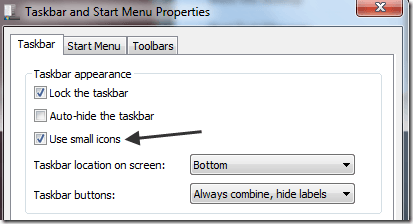
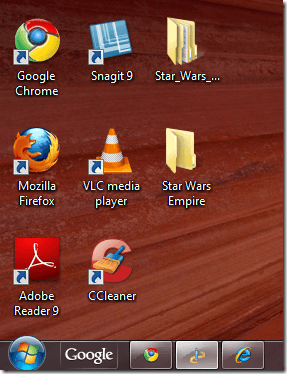
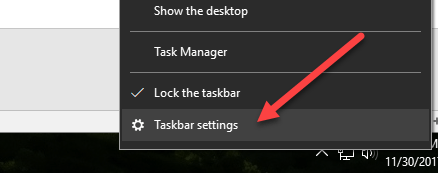
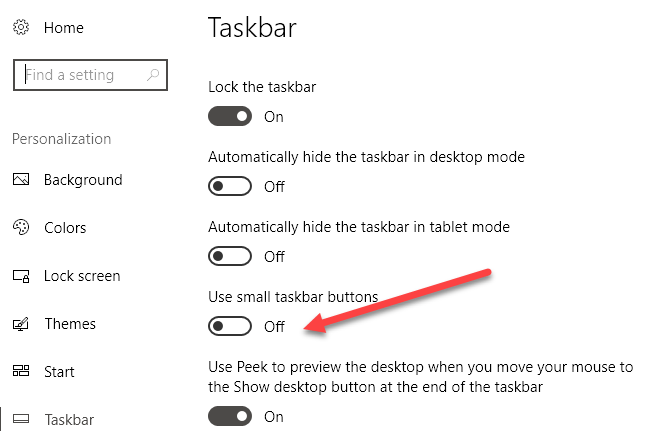
![captured_Image.png[11] captured_Image.png[11]](/images/173/captured_Image.png11_thumb.png)
![captured_Image.png[13] captured_Image.png[13]](/images/173/captured_Image.png13_thumb.png)